Уж коли программа такая умная, то необходимо сделать так, чтобы, по возможности, и процесс выписывания накладной был автоматизирован. Как выглядит накладная, наверное, знают все. Но на всякий случай достанем готовый бланк и посмотрим на него еще раз. В принципе ничего сложного. Давайте создадим ее.
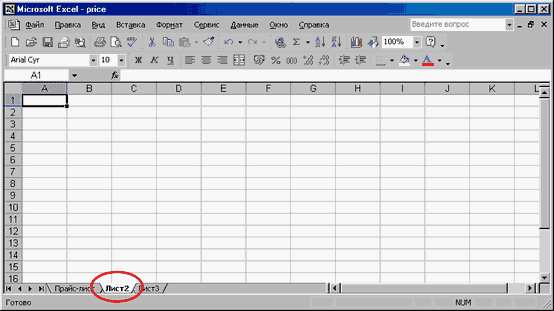
Работать будем продолжать в том же файле, чтобы все необходимые документы были под рукой. Переходим на второй лист щелчком по соответствующему ярлыку.
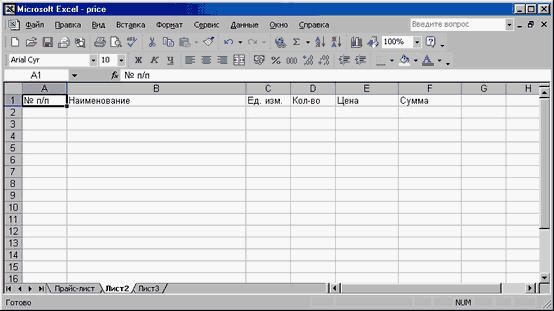
Сначала создаем заголовки столбцов накладной. Это, по идее, уже не должно представлять сложности.
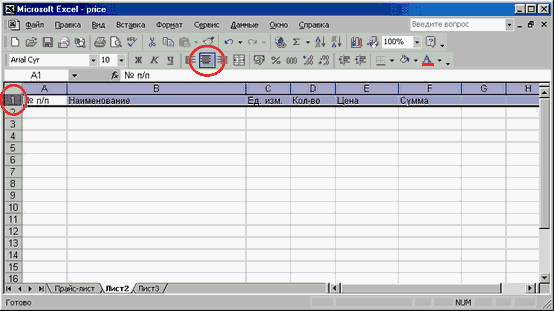
Отбивка текста во всех ячейках строки - тоже знакомая операция. Выделяем строку щелчком левой кнопки мыши по ее цифровому обозначению и нажимаем кнопку "По центру".
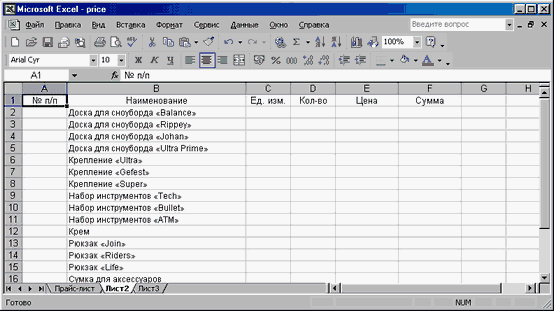
Конечно, названия товаров необходимо вносить тогда, когда покупатель оформляет товар. Но не будем же мы во время продажи изготавливать всю накладную со всеми формулами? Лучше сделать заполненный образец, а потом его копировать и лишнее удалять. Если в магазине большое количество товара, то этот способ будет довольно трудоемким. Но в большом магазине лучше использовать специализированную программу автоматизации учета. Нам же подойдут и простые формы работы.
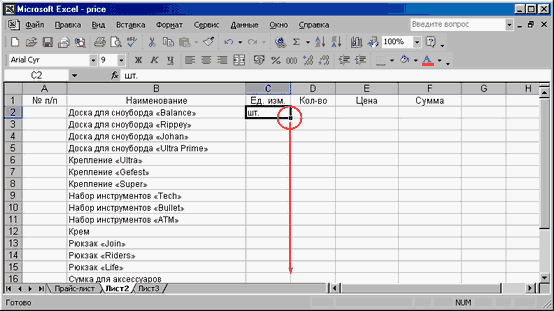
Теперь указываем единицы измерения. В данном случае все товары измеряются штуками (шт.). Вписывать в каждую ячейку слово "шт."? Довольно трудоемко. Программа "Excel" и здесь облегчает нам жизнь. Мы можем заполнить ячейки одного столбца или строки одинаковыми значениями. Это делается очень просто. Пишем слово "шт." в ячейке "С2". Отмечаем ячейку и видим, что в правом нижнем углу появилась метка в виде черного крестика. Захватываем за нее и тянем вниз на всю длину столбца.
|